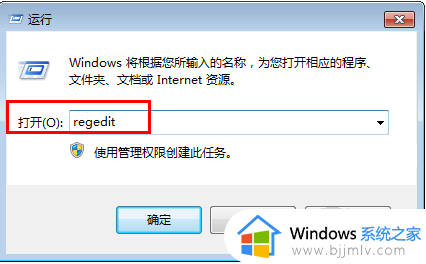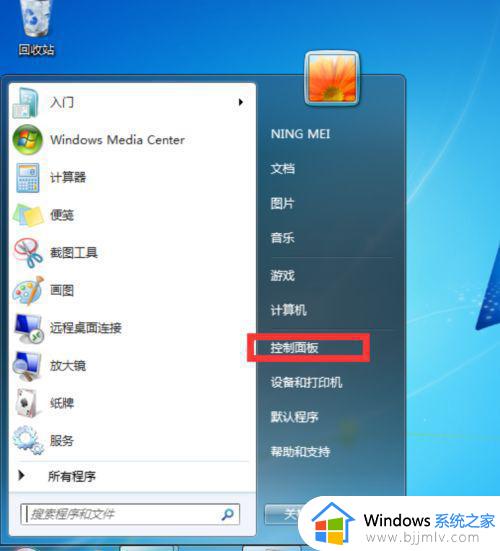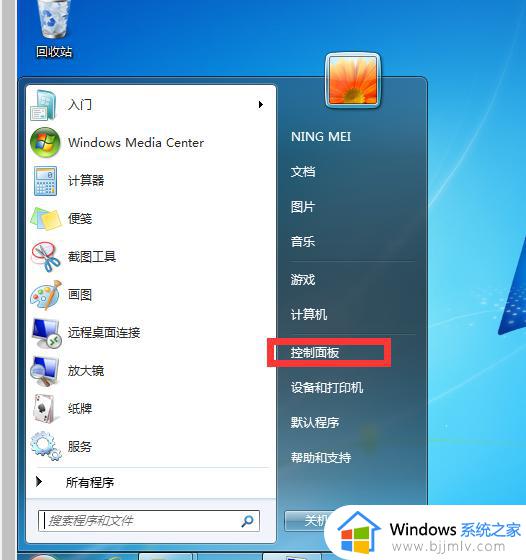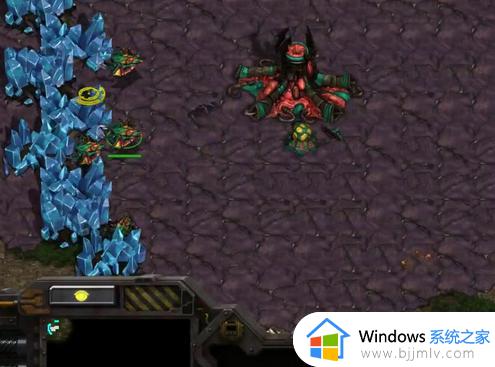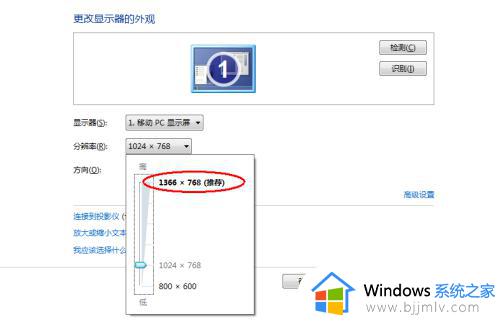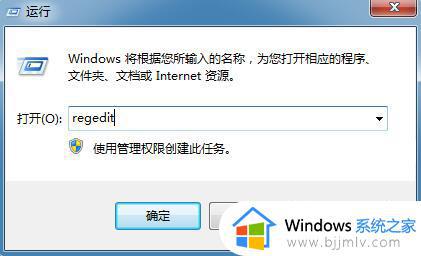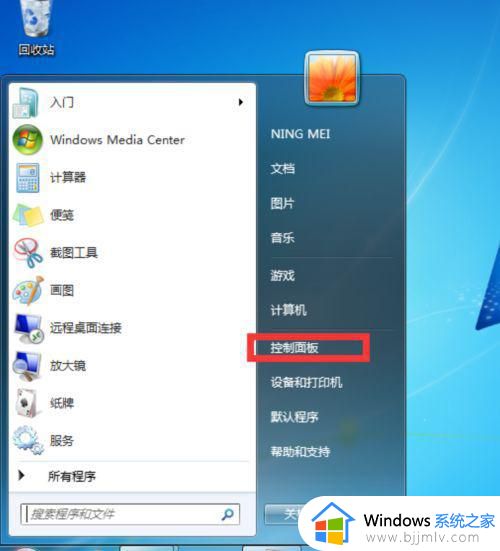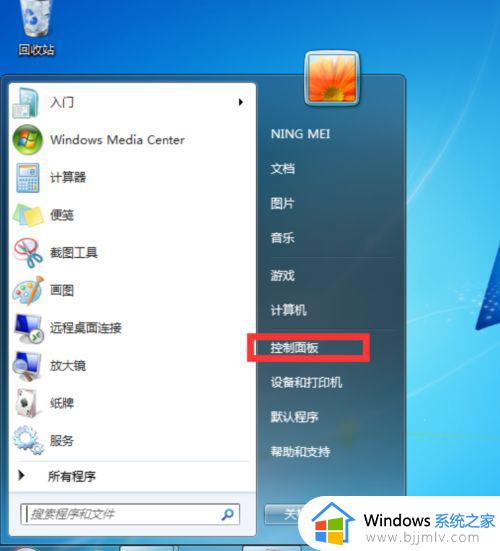win7魔兽争霸两边有黑框怎么办 win7魔兽争霸有黑色边框解决方法
由于当前win7系统具有强大的兼容性特征,因此一些用户也会选择在这款系统上运行魔兽争霸游戏,可是当用户在win7电脑上玩魔兽争霸时,进入游戏后却遇到了全屏两边出现黑色边框的情况,对此win7魔兽争霸两边有黑框怎么办呢?这里小编就带来win7魔兽争霸有黑色边框解决方法。
具体方法:
1.打开游戏时屏幕出现两边黑屏时,按住电脑win+R键调出运行对话框。

2.在对话框内输入“scaling” 单击“确定”。
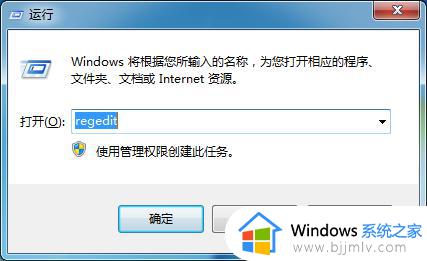
3.左侧找到: HKEY_LOCAL_MACHINE----SYSTEM----CurrentContrlSet----Contrl。
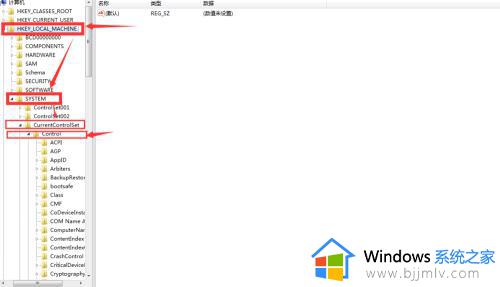
4.在Control文件夹下找到:GraphicsDrivers------Configuration。
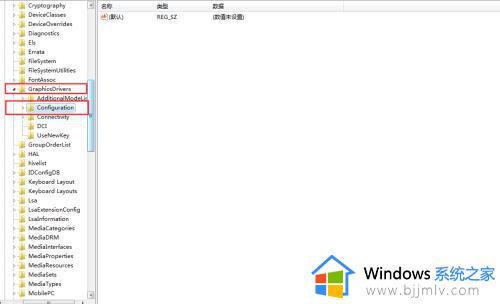
5.右键“Configuration”点击 “查找” 后 ,在对话框内输入“Scaling”点击“查找下一个”。
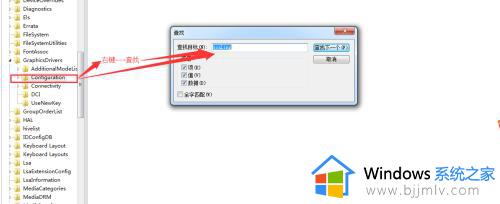
6.右侧 找到并选中“Scaling” 右键“修改”后, 在对话框内将原来的数字“4”改成“3”点击“确定”就可以了。
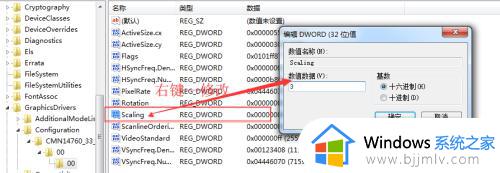
7.修改完 返回桌面打开游戏时就会全屏显示了。

以上就是小编给大家介绍的win7魔兽争霸有黑色边框解决方法了,有出现这种现象的小伙伴不妨根据小编的方法来解决吧,希望能够对大家有所帮助。